windows 服务卸载 删除 Windows 服务步骤
更新时间:2023-12-21 10:40:52作者:xiaoliu
在使用Windows操作系统时,我们经常会遇到需要卸载或删除某些不再需要的Windows服务的情况,Windows服务是在后台运行的应用程序,它们可以提供各种功能和服务。有时候我们可能需要卸载某些服务,因为它们可能已经过时、不再需要或者出现了一些问题。要卸载或删除Windows服务,我们需要按照一定的步骤进行操作,以确保系统的稳定性和安全性。接下来我们将详细介绍Windows服务卸载的步骤,帮助您轻松处理这个问题。
具体步骤:
1.在开始菜单下的计算机上右键,在下拉列表点击管理,操作见下图。
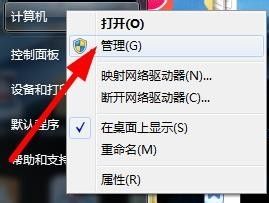
2.在打开的计算机管理菜单点击左侧列表中的服务,在右侧的服务列表找到要删除的服务。如下图所示。
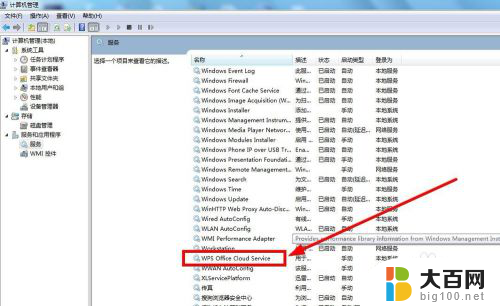
3.鼠标右键点击要删除的服务,在列表中点击属性,操作见下图。
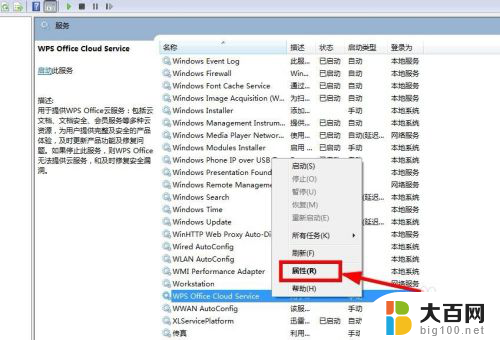
4.在属性窗口复制服务名称,如下图所示。
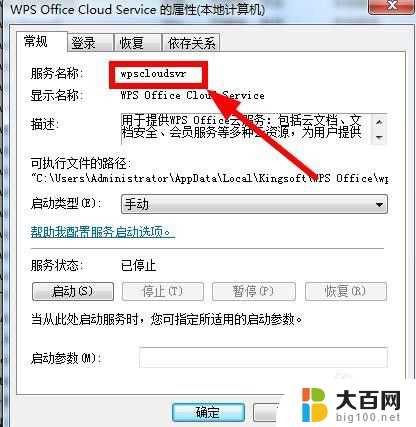
5.在开始菜单找到命令提示符右键点击在列表中选择以管理员身份运行,如下图所示。
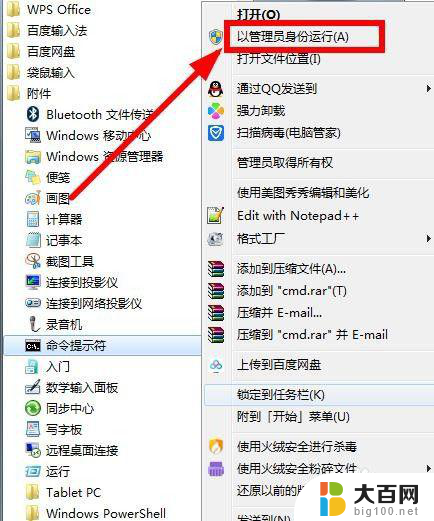
6.在命令窗口输入“sc delete 服务名”即可删除服务,操作见下图。
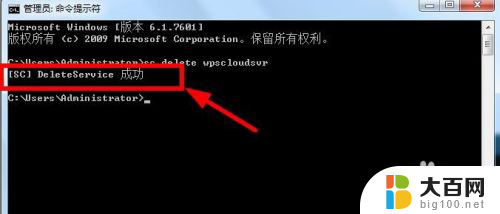
以上就是Windows服务卸载的全部内容,如果需要,您可以根据小编的步骤进行操作,希望这对大家有所帮助。
windows 服务卸载 删除 Windows 服务步骤相关教程
- windows服务怎么找 Windows 10 怎么打开服务管理器
- windows 服务 恢复 恢复被禁用的Windows 10服务方法
- 微信关闭服务通知 微信取消服务通知步骤
- windows服务器重启命令 windows重启命令怎么用
- cmd命令打开服务管理 Windows 10如何通过命令行打开服务管理器窗口
- windows网络诊断策略服务未运行 电脑诊断网络提示诊断策略服务未运行如何解决
- dns的服务器地址怎么查 怎样查看系统DNS服务器地址
- windowsserver2016修改远程端口 Windows Server 2016 远程桌面服务端口调整技巧
- wps云服务的在线协作怎么用 wps云服务在线协作教程
- windows卸载摄像头 关闭Windows系统中摄像头的步骤
- 苹果进windows系统 Mac 双系统如何使用 Option 键切换
- win开机不显示桌面 电脑开机后黑屏无法显示桌面解决方法
- windows nginx自动启动 Windows环境下Nginx开机自启动实现方法
- winds自动更新关闭 笔记本电脑关闭自动更新方法
- 怎样把windows更新关闭 笔记本电脑如何关闭自动更新
- windows怎么把软件删干净 如何在笔记本上彻底删除软件
电脑教程推荐